Active installs
1K+
L’abonnement comprend
Avec Extra Fees pour WooCommerce, vous pouvez facturer des frais supplémentaires, tels que des frais de traitement et des frais de passerelle de paiement, pour encourager les clients à augmenter la valeur de la commande. Encouragez vos clients à dépenser plus pour éviter les frais liés au total de la commande.
Vous pouvez gagner des revenus supplémentaires en ajoutant des frais client.
Pour inciter les clients à utiliser votre passerelle de paiement préférée, vous pouvez facturer des frais de passerelle de paiement sur les passerelles non préférées.
Encouragez vos clients à dépenser plus pour éviter les frais liés au total de la commande.
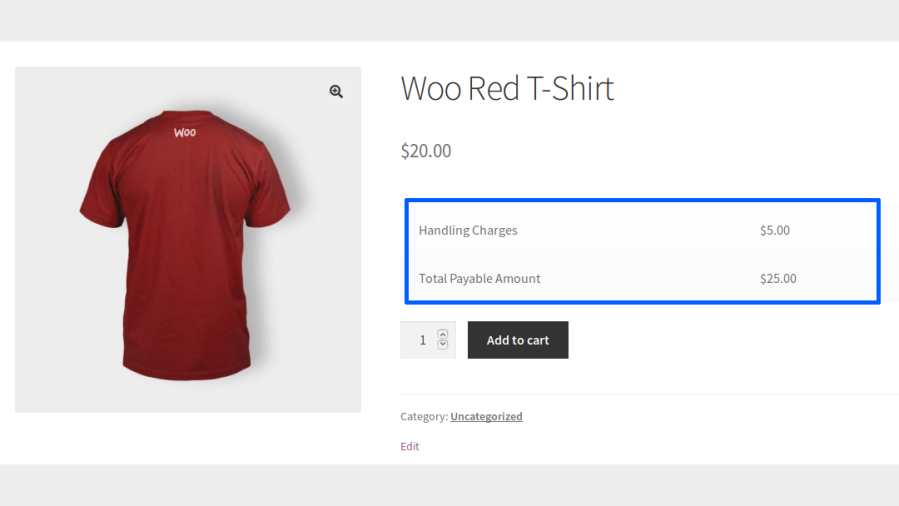
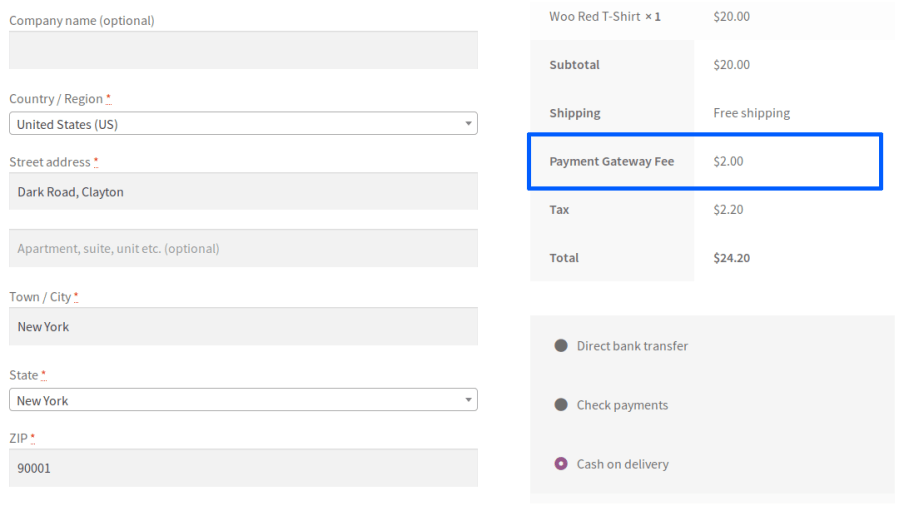
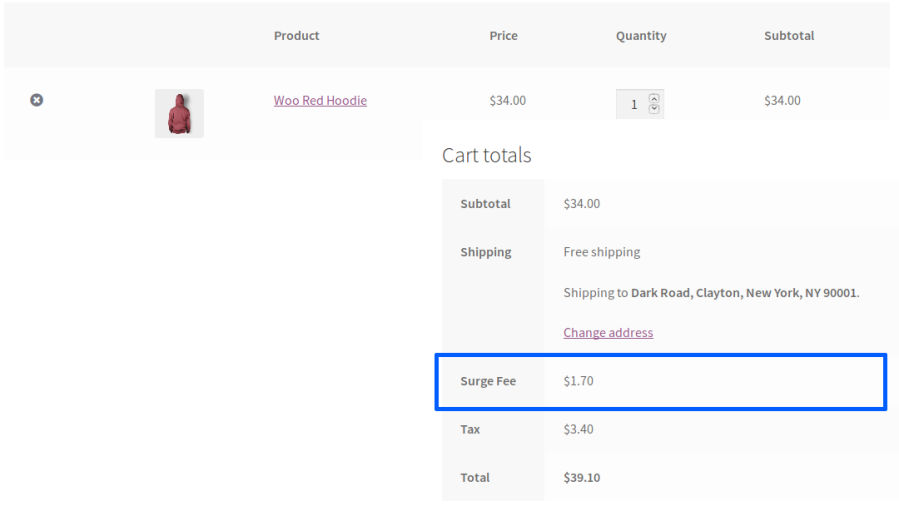
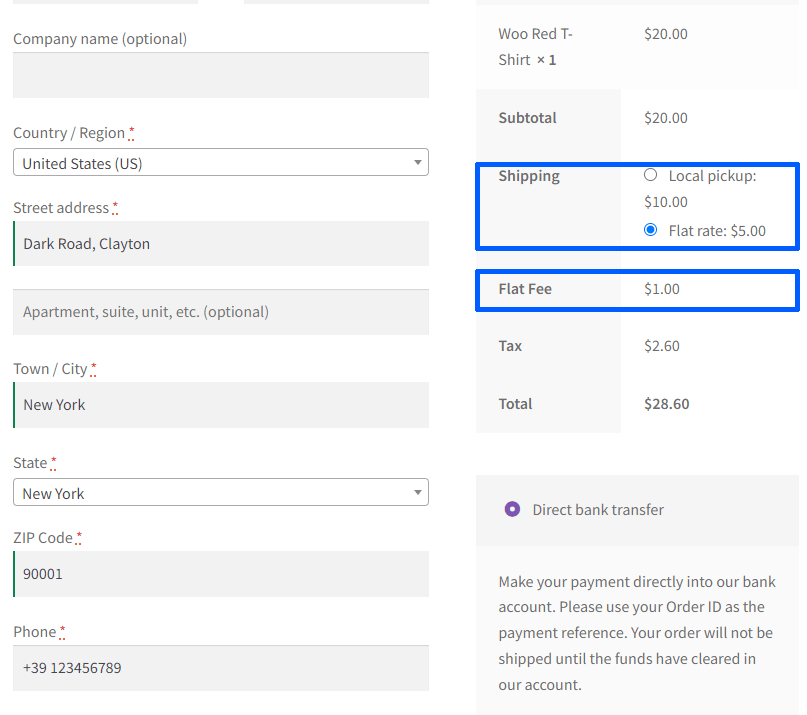
1. Plusieurs frais
2. Type de frais
3. Réglages de niveau produit
Configurez des frais de produit pour chaque produit.
4. Réglages des taxes
Nous proposons une option de classe de taxe distincte pour calculer le coût fiscal pour tous les frais pris en charge.
5. Restrictions
6. Frais minimums
Vous pouvez facturer des frais minimums à vos utilisateurs si la valeur des frais en pourcentage est inférieure aux frais minimums (applicable uniquement aux frais de passerelle de paiement et aux frais de livraison).
7. Mise à jour groupée
Vous pouvez mettre à jour en bloc les réglages des frais de produit.
8. Rapports
Les rapports permettent à l’administrateur du site de visualiser les frais perçus.
9. Compatible avec WooCommerce Subscriptions
Des frais de passerelle de paiement et des frais de commande pour les commandes de renouvellement peuvent être facturés.
1. Les frais sont facturables en fonction des produits, passerelles de paiement, commandes et modes de livraison.
2. Les types de frais pris en charge dans Frais de produit sont des frais fixes et un pourcentage du produit.
3. Des frais pour plusieurs produits sont facturables pour un seul produit.
4. Les frais de produit sont configurables sur des produits/catégories de produits spécifiques au moyen d’un filtre de produit/catégorie.
5. Des frais de produit différents sont configurables sur des produits/catégories spécifiques au moyen de l’option Mise à jour groupée.
6. Les frais de produit peuvent être affichés sur la page de boutique de deux manières :
7. La description des frais de produit est configurable et s’affichera dans une fenêtre contextuelle sur le front-end.
8. Limitation des frais de produit à facturer en fonction du filtre utilisateur/rôle utilisateur.
9. Option de calcul du coût de la taxe sur les frais de produit.
10. Option de calcul des frais de produit pour une quantité du produit.
11. Vous pouvez modifier les frais de produit en fonction de la valeur remisée appliquée via des codes promo.
12. Les frais de produit peuvent être facturés en fonction d’étiquettes.
13. Les frais de produit peuvent être configurés en fonction d’une période spécifique.
14. Prise en charge des frais de produit avec l’extension YITH WC Quote.
15. Les types de frais pris en charge dans les frais de passerelle de paiement sont des frais fixes, un pourcentage du sous-total du panier/total de la commande et des frais fixes + des frais en pourcentage.
16. Les frais de passerelle de paiement ne seront facturés que lorsque les sous-totaux minimum et maximum du panier/le total de la commande correspondront.
17. L’option de facturation du montant minimum des frais de passerelle de paiement lorsque la condition configurée n’est pas remplie.
18. La description des frais de passerelle de paiement est configurable et s’affichera dans une fenêtre contextuelle sur le front-end.
19. Limitation des frais de passerelle de paiement à facturer en fonction du filtre de produit/catégorie.
20. Limitation des frais de passerelle de paiement à facturer en fonction du filtre utilisateur/rôle utilisateur.
21. Option de calcul du coût de la taxe sur les frais de passerelle de paiement.
22. Option de calcul des frais de passerelle de paiement pendant une plage de dates spécifique.
23. Vous pouvez facturer des frais de passerelle de paiement en fonction du pays/de la région.
24. Les types de frais pris en charge dans les frais de commande sont des frais fixes, un pourcentage du sous-total du panier et un pourcentage du total de la commande.
25. Les frais de commande ne seront facturés que lorsque les sous-totaux minimum et maximum du panier/le total de la commande correspondront.
26. Plusieurs règles peuvent être configurées pour facturer les différents frais de commande en fonction du sous-total minimum et maximum du panier/total de la commande.
27. La priorité des règles[première règle appliquée/dernière règle appliquée] déterminera quand les frais de commande satisferont plusieurs règles.
28. La description des frais de commande est configurable et s’affichera dans une fenêtre contextuelle sur le front-end.
29. Option de calcul du coût de la taxe sur les frais de commande.
30. Limitation des frais de commande à facturer en fonction des modes de livraison.
31. Limitation des frais de commande à facturer en fonction du filtre de produit/catégorie.
32. Limitation des frais de commande à facturer en fonction du filtre utilisateur/rôle utilisateur.
33. Les types de frais pris en charge dans les frais de mode de livraison sont des frais fixes, un pourcentage du sous-total du panier et un pourcentage du total de la commande.
34. Les frais de mode de livraison ne seront facturés que lorsque les sous-totaux minimum et maximum du panier/le total de la commande correspondront.
35. Option de facturation du montant minimum des frais de mode de livraison lorsque la condition configurée n’est pas remplie.
36. La description des frais de mode de livraison est configurable et s’affichera dans une fenêtre contextuelle sur le front-end.
37. Limitation des frais de mode de livraison à facturer en fonction du filtre de produit/catégorie.
38. Limitation des frais de mode de livraison à facturer en fonction du filtre utilisateur/rôle utilisateur.
39. Option de calcul du coût de la taxe sur les frais de mode de livraison.
40. Option de calcul des frais de mode de livraison sur des plages de dates spécifiques.
41. Les frais de produit, de passerelle de paiement, de commande et de livraison peuvent être facturés pour des commandes manuelles.
42. Compatible avec les blocs Panier et Validation de la commande.
43. Compatible avec WooCommerce Subscriptions [Restriction de facturation de frais de produit et de commande sur les renouvellements de commande].
44. Compatible avec l’extension Avalara Avatax.
Q : Est-il possible de facturer des frais différents pour chaque produit ?
Vérifiez en procédant comme suit :
i) WooCommerce -> Extra Fees -> Frais de produit -> Réglages globaux des frais de produit
ii) Vous pouvez désormais voir les réglages de frais de produit sur chaque produit. Vous pouvez voir les réglages d’un produit simple dans la section générale, tandis que les réglages des produits variables seront affichés sur chaque variante.
iii) Vous pouvez fixer les frais en fonction de vos besoins par produit.
Q : Est-il possible de configurer des frais différents en fonction de la catégorie de produits ?
Oui, c’est possible. Vérifiez en procédant comme suit :
a) WooCommerce -> Extra Fees -> Frais de produit -> Réglages globaux des frais de produit
b) Exemple :
i) Si vous prévoyez de définir des frais de 5 $ pour la catégorie A et la catégorie B.
ii) Si vous prévoyez de définir des frais de 2 % pour la catégorie C et la catégorie D.
Remarque :
Q : Est-il possible de facturer plusieurs frais pour un produit ?
Oui, c’est possible. Vérifiez en procédant comme suit :
i) WooCommerce -> Extra Fees -> Frais de produit -> Réglages globaux des frais de produit
ii) Vous pouvez désormais voir les réglages de frais de produit sur chaque produit. Vous pouvez voir les réglages d’un produit simple dans la section générale, tandis que les réglages d’un produit variable seront affichés sur chaque variante.
iii) Vous pouvez également voir le bouton « Ajouter une règle » dans les réglages au niveau du produit et l’utiliser pour configurer plusieurs frais pour un produit.
Q : Est-il possible de limiter la facturation du coût de la taxe sur les frais de produit ?
Oui, c’est possible. Vérifiez en procédant comme suit :
WooCommerce -> Extra Fees -> Frais de produit -> Réglages des restrictions
Q : Est-il possible de facturer les frais de produit pour une seule quantité du produit ?
Oui, c’est possible. Vérifiez en procédant comme suit :
WooCommerce -> Extra Fees -> Frais de produit -> Réglages des restrictions
Q : Existe-t-il une option pour afficher les frais de produit sur la page de boutique ?
WooCommerce -> Extra Fees -> Frais de produit -> Réglages généraux
Q : Est-il possible de voir la valeur des frais qui seront facturés pour les produits configurés sur le site ?
Cette information est visible sous Tableau de bord WordPress -> Tous les produits -> colonne Frais de produit
Q : Pourquoi les frais de passerelle de paiement ne sont-ils pas facturés ?
i) Vérifiez que vous avez bien activé la case Global sur cette page de réglages.
WooCommerce -> Extra Fees -> Frais de passerelle de paiement -> Activer les frais de passerelle de paiement
ii) Veuillez vérifier si Sous-total minimum du panier/Total de la commande pour ajouter des frais et Sous-total maximum du panier/Total de la commande pour ajouter des frais correspondent à la passerelle de paiement sélectionnée lors de la validation de la commande.
Q : L’administrateur du site peut-il voir le montant total des frais facturés à l’aide de cette extension ?
Oui, c’est possible. Vérifiez-le à l’aide des options disponibles dans l’onglet Rapports.
Version minimale de PHP : 5.6
Extra Fees pour WooCommerce vous permet de facturer des frais supplémentaires en fonction du prix du produit, de la passerelle de paiement utilisée et du sous-total du panier.
Please check by following the below steps,
i) WooCommerce -> Extra Fees -> Product Fee -> Product Fee Global Settings
ii) Now, you can see the Product Fee settings in each product. For simple products, you can see the settings in the General Section whereas settings will be displayed in each variation for variable products.
iii) You can set the fee based on your needs for each product.
Yes, it is possible. Please check by following the below steps,
a) WooCommerce -> Extra Fees -> Product Fee -> Product Fee Global Settings
b) Example:
i) If you are expecting to set a $5 fee for Category A & Category B.
ii) If you are expecting to set a 2% fee for Category C & Category D.
Note:
In this case, the configured fee will be reflected only for Category C & D, not for A & B. Since you have already assigned the fee to Category A & B, it will remain the same fee. It won't be ignored because of removing & configuring the fee for Category C & D.
Yes, it is possible. Please check by following the below steps,
i) WooCommerce -> Extra Fees -> Product Fee -> Product Fee Global Settings
ii) Now, you can see the Product Fee settings in each product. For Simple Product, you can see the settings in the General Section whereas settings will be displayed in each variation for Variable Product.
iii) Also, you can see the “Add Rule” button in product-level settings using which you can configure multiple fees for a product.
Yes, it is possible. Please check by following the below steps,
WooCommerce -> Extra Fees -> Product Fee -> Restriction Settings
Yes, it is possible. Please check by following the below steps,
WooCommerce -> Extra Fees -> Product Fee -> Restriction Settings
WooCommerce -> Extra Fees -> Product Fee -> General Settings
You can see it under WordPress Dashboard -> All Products -> Product Fee column.
i) Please ensure that you have enabled the global checkbox on this settings page.
WooCommerce -> Extra Fees -> Payment Gateway Fee -> Enable Payment Gateway Fee
ii) Please check whether the Minimum Cart Subtotal/Order Total to Add Fee & Maximum Cart Subtotal/Order Total to Add Fee is getting matched for the selected payment gateway at checkout.
Yes, it is possible. Please check by using the options available in the Reports tab.
Catégories
Extension information
Quality Checks
Compatibilité
Pays
Langues
